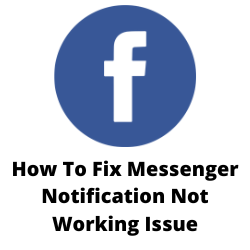Αντιμετωπίζετε την ειδοποίηση Messenger που δεν λειτουργεί; Υπάρχουν διάφοροι παράγοντες που μπορούν να προκαλέσουν αυτό το πρόβλημα, όπως μια κακή σύνδεση στο διαδίκτυο, οι ρυθμίσεις ειδοποίησης, δεν ενοχλείτε τις ρυθμίσεις ή ένα ζήτημα εφαρμογών. Για να το διορθώσετε, θα χρειαστεί να εκτελέσετε διάφορα βήματα αντιμετώπισης προβλημάτων.
Το Facebook Messenger είναι μια δημοφιλής και δωρεάν υπηρεσία ανταλλαγής μηνυμάτων που λειτουργεί παράλληλα με τον λογαριασμό σας στο Facebook. Μπορεί να έχει πρόσβαση χρησιμοποιώντας το πρόγραμμα περιήγησης του υπολογιστή σας ή χρησιμοποιώντας την ειδική εφαρμογή σε συσκευές Android ή συσκευές iOS. Το Messenger επιτρέπει στους χρήστες να συνδέονται μεταξύ τους και να στέλνουν άμεσα μηνύματα, φωτογραφίες, βίντεο και άλλες εργασίες που σχετίζονται με την επικοινωνία. Σχεδόν ένα δισεκατομμύριο χρήστες παγκοσμίως χρησιμοποιούν αυτήν την υπηρεσία για τις επικοινωνιακές τους ανάγκες.
Γιατί δεν λαμβάνω ειδοποιήσεις για τα μηνύματά μου;
Ένα από τα θέματα που ενδέχεται να αντιμετωπίσετε όταν χρησιμοποιείτε την εφαρμογή Messenger Facebook είναι ότι δεν μπορείτε να λάβετε ειδοποιήσεις. Αυτό μπορεί να είναι ένα ενοχλητικό ζήτημα, ειδικά αν συνομιλείτε με κάποιον και περιμένετε την απάντησή τους όταν στην πραγματικότητα έχουν ήδη απαντήσει.
Εδώ είναι αυτό που μπορείτε να κάνετε για να διορθώσετε την ειδοποίηση Messenger Facebook που δεν λειτουργεί.
Λύση 1: Ελέγξτε τη σύνδεσή σας στο διαδίκτυο
Ένας από τους κύριους λόγους για τους οποίους οι ειδοποιήσεις Messenger Facebook δεν εμφανίζονται στο smartphone σας οφείλεται σε ένα πρόβλημα με τη σύνδεση στο Διαδίκτυο. Η σύνδεση μπορεί να είναι αργή ή ανύπαρκτη καθόλου.
Μπορείτε να ελέγξετε την κατάσταση της ταχύτητας σας στο Διαδίκτυο με τη βοήθεια online checkers ταχύτητας όπως το speedtest.net.
Έλεγχος της ταχύτητας σας στο Διαδίκτυο
Ανοίξτε ένα πρόγραμμα περιήγησης. Μπορείτε να χρησιμοποιήσετε οποιοδήποτε πρόγραμμα περιήγησης θέλετε. Θα χρησιμοποιήσω το Chrome για αυτό το παράδειγμα.
Μεταβείτε στο speedtest.net. Πρόκειται για ένα ηλεκτρονικό εργαλείο δοκιμής ταχύτητας που είναι ελεύθερο να χρησιμοποιηθεί.
Κάντε κλικ στο GO. Αυτό θα ξεκινήσει τη δοκιμή ταχύτητας.
Σημειώστε τα αποτελέσματα Ping, Download και Woad. Αυτά τα αποτελέσματα θα καθορίσουν εάν η σύνδεσή σας είναι καλή.
Προκειμένου να αποφευχθεί οποιαδήποτε ειδοποίηση Messenger του iPhone Facebook ή το Android Messenger, η ταχύτητα λήψης σας θα πρέπει να είναι καλή. Τα αποτελέσματα λήψης και μεταφόρτωσης ειδικότερα θα πρέπει να είναι σχεδόν τα ίδια με αυτά που εγγραφείτε από τον πάροχο υπηρεσιών σας στο Διαδίκτυο.
Εάν έχετε μια ασταθής σύνδεση, τότε μπορείτε να ελέγξετε εάν προκαλείται από τον εξοπλισμό δικτύωσης ακολουθώντας αυτά τα βήματα.
- Απενεργοποιήστε το τηλέφωνό σας.
- Αποσυνδέστε το μόντεμ και τον δρομολογητή σας από την πηγή ενέργειας.
- Περιμένετε για ένα λεπτό και στη συνέχεια συνδέστε το μόντεμ σας και τον δρομολογητή σας πίσω στην πηγή τροφοδοσίας.
- Περιμένετε μέχρι να ενεργοποιηθούν τα φώτα.
- Ενεργοποιήστε το τηλέφωνό σας.
- Επανασυνδέστε το τηλέφωνό σας στο Διαδίκτυο.
Εδώ είναι τι μπορείτε να κάνετε για να αποφύγετε τυχόν προβλήματα δικτύου.
- Προσπαθήστε να αποσυνδέσετε άλλες συσκευές που συνδέονται με τον δρομολογητή Wi-Fi ενώ χρησιμοποιείτε την εφαρμογή Facebook Messenger. Αυτό θα επιτρέψει στη συσκευή να χρησιμοποιήσει το μέγιστο εύρος ζώνης στο διαδίκτυο.
- Μετακινήστε τη συσκευή πιο κοντά στο δρομολογητή όταν παρακολουθείτε βίντεο. Αυτό θα επιτρέψει στη συσκευή να πάρει ένα πολύ ισχυρότερο σήμα Wi-Fi και να βελτιώσει την ταχύτητα σύνδεσης.
- Εάν έχετε έναν δρομολογητή διπλής ζώνης, προσπαθήστε να συνδεθείτε στη ζώνη 5GHz αντί της ζώνης 2,4 GHz.
Θα πρέπει επίσης να δοκιμάσετε να απενεργοποιήσετε το διακόπτη Wi-Fi του τηλεφώνου σας και στη συνέχεια να ενεργοποιήσετε τα δεδομένα κινητής τηλεφωνίας. Με αυτόν τον τρόπο το τηλέφωνό σας θα χρησιμοποιεί τη σύνδεση δεδομένων από το δίκτυό σας.
Εάν χρησιμοποιείτε την εφαρμογή Messenger σε δεδομένα για κινητά, τότε πρέπει να βεβαιωθείτε ότι δεν διαθέτετε αργή σύνδεση δικτύου κινητής τηλεφωνίας. Είναι καλύτερο να έχετε ένα σήμα 4G LTE ή ακόμα και 5G στο τηλέφωνό σας.
Λύση 2: Ελέγξτε τις ρυθμίσεις ειδοποιήσεων Push του τηλεφώνου σας
Ένας άλλος παράγοντας που μπορεί να προκαλέσει τις ειδοποιήσεις του Facebook Messenger να μην λειτουργούν είναι όταν οι ρυθμίσεις ειδοποίησης Push έχουν απενεργοποιηθεί στο τηλέφωνό σας. Βεβαιωθείτε ότι η εφαρμογή Messenger επιτρέπεται να αποστείλει ειδοποιήσεις Push.
Ενεργοποίηση ειδοποιήσεων ώθησης στο Android
- Πατήστε και κρατήστε πατημένο το εικονίδιο της εφαρμογής του Facebook Messenger και επιλέξτε πληροφορίες εφαρμογής.
- Μεταβείτε στις ειδοποιήσεις και εναλλαγή στην επιλογή All Messenger Coalvices.
Ενεργοποίηση ειδοποιήσεων ώθησης στη συσκευή iOS
Ανοίξτε τις ρυθμίσεις.
- Μετακινηθείτε προς τα κάτω για να πατήσετε στο Messenger.
- Μεταβείτε στις ειδοποιήσεις και εναλλαγή στην επιλογή ειδοποίησης.
- Βεβαιωθείτε ότι η εφαρμογή επιτρέπεται να προωθήσει ειδοποιήσεις στην οθόνη κλειδώματος, στο κέντρο ειδοποιήσεων και στα πανό.
Λύση 3: Απενεργοποίηση μην ενοχλείτε τη λειτουργία
Όταν η λειτουργία DO DONT είναι ενεργοποιημένη, απενεργοποιεί αποτελεσματικά όλες τις ειδοποιήσεις από εφαρμογές ή τις επαφές σας. Αυτό θα επηρεάσει επίσης τις ειδοποιήσεις Messenger στο Facebook. Εάν το τηλέφωνό σας έχει ενεργοποιηθεί αυτή η ρύθμιση, βεβαιωθείτε ότι είναι απενεργοποιημένη.
Απενεργοποιήστε τη λειτουργία DND Android
- Μεταβείτε στις Ρυθμίσεις
- Αναζήτηση και επιλέξτε μην ενοχλείτε.
- Πατήστε το διακόπτη δίπλα να μην ενοχλείτε να το απενεργοποιήσετε.
Απενεργοποιήστε τη συσκευή DND IOS
- Μεταβείτε στις ρυθμίσεις και πατήστε Focus.
- Πατήστε μην ενοχλείτε.
- Πατήστε το διακόπτη μην ενοχλείτε για να απενεργοποιήσετε.
Λύση 4: Καθαρίστε τα αποθηκευμένα δεδομένα του Facebook Messenger
Εάν οι ειδοποιήσεις Messenger στο Facebook δεν λειτουργούν στο smartphone σας, τότε υπάρχει η πιθανότητα ότι το πρόβλημα προκαλείται από κατεστραμμένα δεδομένα προσωρινής αποθήκευσης που βρίσκονται στην εφαρμογή. Προκειμένου να το διορθώσετε, θα χρειαστεί να καθαρίσετε την προσωρινή μνήμη και να καθαρίσετε τα δεδομένα της εφαρμογής Facebook Messenger.
Αρχεία προσωρινής μνήμης εκκαθάρισης
- Μεταβείτε στις Ρυθμίσεις
- Μεταβείτε σε εφαρμογές και ειδοποιήσεις ή εφαρμογές.
- Επιλέξτε την εφαρμογή Facebook Messenger από τη λίστα των εφαρμογών.
- Ανοίξτε την αποθήκευση και πατήστε στο Clear Cache και στη συνέχεια διαγράψτε τα δεδομένα.
- Αφού καταργηθούν τα παλιά αποθηκευμένα δεδομένα, δοκιμάστε να ελέγξετε εάν το Facebook Messenger δεν εμφανίζει το ζήτημα των μηνυμάτων που εξακολουθεί να εμφανίζεται.
Λύση 5: Ενημέρωση Facebook Messenger
Ένας άλλος παράγοντας που μπορεί να προκαλέσει θέματα ειδοποίησης εφαρμογών Messenger Facebook είναι εάν δεν χρησιμοποιείτε την τελευταία έκδοση της εφαρμογής. Βεβαιωθείτε ότι η εφαρμογή Messenger ενημερώνεται από το Google Play Store ή το Apple App Store.
Ενημέρωση της εφαρμογής messenger στη συσκευή Android
- Στο επάνω δεξιά, πατήστε το εικονίδιο του προφίλ.
- Πατήστε Διαχείριση εφαρμογών και συσκευής. Οι εφαρμογές με μια διαθέσιμη ενημέρωση είναι η έννοια “διαθέσιμη ενημέρωση.”
- Πατήστε Ενημέρωση.
Ενημέρωση της εφαρμογής messenger στη συσκευή Apple
- Ανοίξτε το κατάστημα εφαρμογών.
- Πατήστε το εικονίδιο του προφίλ σας στο επάνω μέρος της οθόνης.
- Μετακινηθείτε για να δείτε εκκρεμείς ενημερώσεις και σημειώσεις απελευθέρωσης. Πατήστε Ενημέρωση δίπλα σε μια εφαρμογή για ενημέρωση μόνο αυτής της εφαρμογής ή πατήστε Ενημέρωση όλων.
Λύση 6: Αφήστε απεριόριστη χρήση δεδομένων της εφαρμογής Instagram στο Android
Εάν έχετε ενεργοποιήσει τη λειτουργία εξοικονόμησης δεδομένων στο τηλέφωνό σας, τότε δεν χρειάζεται να απενεργοποιήσετε αυτήν τη λειτουργία για να διορθώσετε το ζήτημα της ειδοποίησης αγγελιοφόρων. Μπορείτε απλά να δώσετε τη χρήση απεριόριστων δεδομένων Messenger, ώστε να μπορεί να χρησιμοποιήσει δεδομένα φόντου
instagram απεριόριστη χρήση δεδομένων
- Πατήστε Long στο εικονίδιο Messenger και μεταβείτε στο μενού Info App.
- Μεταβείτε στο Mobile Data & Wi-Fi και ενεργοποιήστε την εναλλαγή χρήσης δεδομένων απεριόριστης χρήσης.
Λύση 7: Ενεργοποιήστε τα δεδομένα κινητής τηλεφωνίας για το Messenger στο iPhone
Εάν οι ειδοποιήσεις Messenger δεν λειτουργούν όταν το τηλέφωνό σας είναι συνδεδεμένο με δεδομένα κινητής τηλεφωνίας, τότε είναι πιθανό η εφαρμογή να περιορίζεται από τη χρήση δεδομένων κινητής τηλεφωνίας στις ρυθμίσεις του τηλεφώνου. Πρέπει να ενεργοποιήσετε τα δεδομένα κινητής τηλεφωνίας για το Messenger για να αποτρέψετε αυτό το σφάλμα απόσπασης.
Ενεργοποιήστε τα δεδομένα για το Messenger
Ανοίξτε την εφαρμογή Ρυθμίσεις στο iPhone.
Μετακινηθείτε προς τα κάτω και πατήστε Messenger.
Ενεργοποιήστε τον διακόπτη δεδομένων κινητής τηλεφωνίας.
Λύση 8: Απενεργοποίηση λειτουργίας εξοικονόμησης μπαταρίας
Η λειτουργία εξοικονόμησης μπαταρίας είναι μια λειτουργία που βρίσκεται στα smartphone που αυξάνει τη διάρκεια ζωής της μπαταρίας της συσκευής. Αυτή η λειτουργία λειτουργεί με τη δημιουργία ρυθμίσεων βελτιστοποίησης της μπαταρίας, όπως η πρόληψη δεδομένων φόντου για ορισμένες εφαρμογές.
Βεβαιωθείτε ότι έχετε απενεργοποιήσει τη δυνατότητα εξοικονόμησης μπαταρίας του τηλεφώνου σας, καθώς αυτό μπορεί να είναι αυτό που προκαλεί το ζήτημα ειδοποίησης Messenger Facebook που αντιμετωπίζετε.
Εξοικονόμηση μπαταριών στο Android
- Μεταβείτε στις ρυθμίσεις της συσκευής σας.
- Πατήστε στη φροντίδα της μπαταρίας και της συσκευής και στη συνέχεια η μπαταρία.
- Απενεργοποιήστε τη λειτουργία εξοικονόμησης ενέργειας.
Εξοικονόμηση μπαταριών στο iPhone
- Ανοίξτε τις ρυθμίσεις.
- Μετακινηθείτε προς τα κάτω και πατήστε “Μπαταρία”.
- Εάν είναι ενεργοποιημένη η λειτουργία χαμηλής ισχύος, μετακινήστε το ρυθμιστικό προς τα αριστερά για να το απενεργοποιήσετε.
Αφού απενεργοποιήσετε αυτή τη λειτουργία, προσπαθήστε να ελέγξετε εάν εξακολουθείτε να αντιμετωπίζετε προβλήματα εργασίας Messenger ειδοποιήσεις
Λύση 8: Επανατοποθετήστε το Facebook Messenger
Μερικές φορές το πρόβλημα μπορεί να προκληθεί ήδη από μια κατεστραμμένη εφαρμογή αγγελιοφόρου. Εάν συμβαίνει αυτό, τότε θα χρειαστεί να απεγκαταστήσετε την εφαρμογή και να εγκαταστήσετε μια νέα έκδοση από το Google Play Store.
Συχνές ερωτήσεις
- Τι προκαλεί τις ειδοποιήσεις στο Facebook που δεν λειτουργούν το ζήτημα;
Υπάρχουν πολλοί παράγοντες που μπορούν να προκαλέσουν αυτό το πρόβλημα που κυμαίνεται από μια αργή σύνδεση στο διαδίκτυο, το ζήτημα της ρύθμισης ή ένα πρόβλημα εφαρμογής.
- Μπορώ να λάβω μήνυμα κειμένου στο messenger;
Μπορείτε να λάβετε SMS στην εφαρμογή Messenger εάν το ορίσετε ως προεπιλεγμένη εφαρμογή SMS στο τηλέφωνό σας.
- Μπορώ να αποκτήσω πρόσβαση σε περισσότερους από έναν λογαριασμούς messenger στην εφαρμογή;
Μπορείτε να συνδεθείτε σε πολλούς λογαριασμούς Facebook στην εφαρμογή και να μεταβείτε από έναν λογαριασμό στον άλλο απρόσκοπτα.
- Γιατί οι ειδοποιήσεις Push Messenger δεν λειτουργούν;
Θα πρέπει να βεβαιωθείτε ότι οι ειδοποιήσεις Push είναι ενεργοποιημένες για την εφαρμογή και ότι μπορούν να έχουν πρόσβαση σε δεδομένα φόντου.
- Μπορώ να χρησιμοποιήσω μια εφαρμογή Facebook τρίτου μέρους;
Εάν αντιμετωπίζετε προβλήματα κατά τη χρήση της κύριας εφαρμογής Facebook στο τηλέφωνό σας, τότε μπορείτε να δοκιμάσετε μια εφαρμογή Facebook τρίτου μέρους ή μπορείτε απλά να εγκαταστήσετε την επίσημη εφαρμογή Facebook Lite.